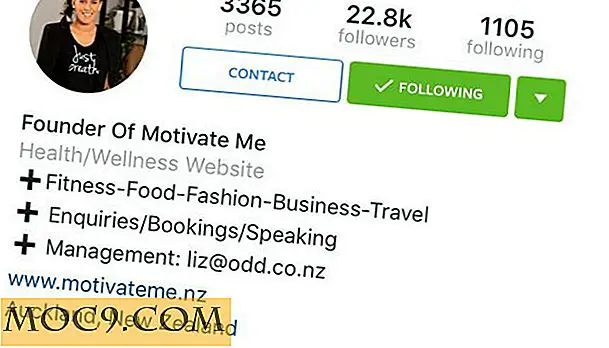Как да създадете OS X Mavericks Bootable USB и Чисто Инсталиране на вашия Mac
Ако сте потребител на Mac OS X, сигурен съм, че вече знаете, че най-новата версия, OS X Mavericks, току-що бе пусната във вторник, 22 октомври. За изненада на мнозина, той е достъпен като безплатен ъпгрейд чрез Mac App Store. Тази нова основна версия на OS X добавя над 200 нови функции и ще даде на компютъра тласък на производителността, както и повишена ефективност на батерията.
В повечето случаи можете просто да надстроите през Mac App Store, но ако предпочитате да направите чиста инсталация (форматирайте твърдия диск и инсталирайте отново операционната система, за да няма ненужни нежелани файлове в системата), ще трябва да създадете зареждащо USB устройство на Mavericks (или CD, ако устройството все още се доставя с DVD-ROM)
Създаване на Bootable USB
1. Изтеглете OS X Mavericks от Mac App Store. Размерът на инсталатора е около 5 GB, така че може да отнеме много време, в зависимост от скоростта на интернет връзката ви.
2. След като приключите, инсталационният процес ще започне автоматично, просто го затворете, тъй като ще направите чиста инсталация.
3. Сега ще ви е необходим USB диск, който е 8 GB или по-голям ; поставете го и отворете Disk Utility на Mac.

4. Следвайте стъпките в изображението по-горе, за да изтриете USB устройството: изберете устройството, щракнете върху раздела "Erase", изберете "Mac OS Extended (Journaled)" формат, името му "Mavericks" и кликнете върху Erase.
5. Затворете Disk Utility и отворете терминала. Сега ще трябва да копирате и поставите командата по-долу в Терминал и натиснете Enter.
sudo / Приложения / инсталиране \ OS \ X \ Mavericks.app/Contents/Resources/createinstallmedia - volume / Обеми / Mavericks - приложениеapath / Приложения / Инсталиране \ OS \ X \ Mavericks.app -
Предупреждение : Ако вече имате свързано към компютъра устройство или дял с име "Mavericks", трябва да преименувате USB устройството на друго и след това да промените съответната променлива (/ Volumes / Mavericks) в горната команда на терминала - или бихте могли да презапишете грешното шофиране.
Вашето устройство отново ще бъде изтрито и ще бъдат добавени Mavericks. Този процес може да отнеме от 10-20 минути, за да бъде завършен, затова бъдете търпеливи. Ще видите "Готово" и нов команден ред на терминала, след като тази стъпка приключи.

Чисто инсталиране на OS X Mavericks
Сега остава само да рестартирате своя Mac (оставяйки USB устройството вкарано). Задръжте клавиша за опция веднага щом чуете стартовата звънене и изберете USB устройството си от менюто за зареждане (трябва да бъде наречено нещо като "Install OS X Mavericks"). Следвайте указанията на екрана, за да инсталирате Mavericks. Ако имате повече от един дял, не се безпокойте, ще можете да изберете дяла, в който искате да инсталирате Mavericks.
Процесът на инсталиране ще отнеме още 45 - 60 минути, затова бъдете готови да почакате отново. Ако всичко върви добре, сега трябва да имате като нов компютър Mac с най-новата OS X Mavericks, инсталирана на него. Ако имате резервно копие, можете да възстановите вашите файлове и приложения, в противен случай можете просто да започнете от нулата.
Успех и ни кажете как харесвате тази нова версия на Mac OS X.
Image Credit: urbanbohemian